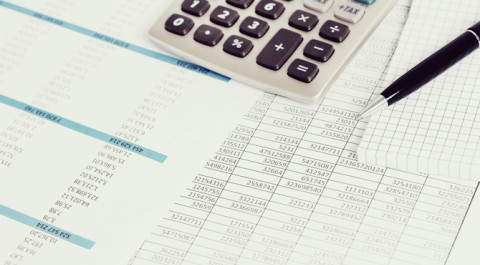Wiekowanie w KNIME – na przykładzie rozrachunków
Gdyby życie i biznes były idealne, nie musielibyśmy się martwić wiekowaniem. Niestety – ani życie, ani biznes nie chcą sięgać ideału.

Z drżeniem serca sprawdzamy termin przydatności do spożycia na słoiku schowanym z tyłu lodówki. Co jakiś czas musimy też rzucić okiem na wiekowanie rozrachunków lub zapasów w firmie. Czy nie byłoby przyjemniej stworzyć samodzielnie narzędzie generujące tego typu zestawienie, do tego w elastycznej formie i z możliwością rozwoju? Zapewne tak, dlatego dziś zaprezentuję, jak prosto stworzyć wiekowanie rozrachunków za pomocą KNIME. Jak za każdym razem – zachęcam, aby poniższy przykład traktować wyłącznie jako pokazanie możliwości aplikacji KNIME oraz inspirację do odkrywania jej zalet na własną rękę.
Przyjrzyjmy się na początku danym, jakimi dysponujemy. W prostym pliku Excela zebrane są informacje o nierozliczonych fakturach, tak sprzedażowych, jak i kosztowych. Nie przejmujmy się tym pomieszaniem. Odsiejemy jedne faktury od drugich w swoim czasie. Na dane składają się (Rysunek 1):
- NIP wystawcy,
- NIP kontrahenta,
- numer faktury,
- kwota faktury,
- termin płatności,
- bieżące saldo faktury.
Dane z pliku excelowego wczytujemy za pomocą węzła Excel Reader. Teraz przyda się nieco obliczeń na danych, aby móc określić przedawnienia faktur i przypisać je do odpowiedniego przedziału wiekowania.
Zacznijmy od węzła Date & Time Difference. Pozwoli on określić opóźnienie w płatności faktur poprzez policzenie różnicy czasowej pomiędzy wskazaną kolumną a określoną datą (Rysunek 2). Najpierw musimy wskazać bazową kolumnę, w stosunku do której będzie liczona różnica. W naszym przypadku będzie to kolumna Termin. Zwracam uwagę na fakt, że obok nazwy tej kolumny widnieje ikonka sugerująca, że zawiera ona zarówno datę, jak i czas. Dla nas nie ma to większego znaczenia, ponieważ pozbędziemy się tej niedogodności już wkrótce, ale warto być uważnym na tego typu informacje, zwłaszcza jeśli będziemy chcieli zestawić ze sobą kolumny o różnym formatowaniu.
W następnym kroku tego węzła wskazujemy wartość, która wyznaczy różnicę do kolumny bazowej. W naszym przykładzie będzie to bieżąca data wykonania workflow, ale możemy też wskazać inną kolumnę. Tego typu obliczenia okażą się przydatne, jeśli będziemy chcieli obliczyć opóźnienie w zapłacie za fakturę i zderzymy ze sobą termin płatności oraz datę przelewu. Możemy ponadto skorzystać ze stałej daty i czasu albo odwołać się do poprzedniego wiersza. Ta opcja jest przydatna w analizie danych ułożonych w ciąg czasowy.
Ostatnim elementem tego węzła jest określenie danych wyjściowych. Dwa akapity wyżej wspominałem o pozbywaniu się niedogodności z formatowaniem kolumny bazowej i właśnie tutaj rozwiązujemy tę kwestię. Wskazujemy granulację wyniku jako dni i nie interesuje nas, jak rozbudowany był format którejkolwiek z danych wejściowych. Można też wybrać czas. Dodajemy jeszcze nazwę kolumny wyjściowej i gotowe. Węzeł odejmuje od bieżącej daty wartość wskazaną w kolumnie bazowej, czyli obok przeterminowanych faktur pojawią się wartości dodatnie.
Wykorzystałeś swój limit bezpłatnych treści
Pozostałe 72% artykułu dostępne jest dla zalogowanych użytkowników portalu. Zaloguj się, wybierz plan abonamentowy albo kup dostęp do artykułu/dokumentu.






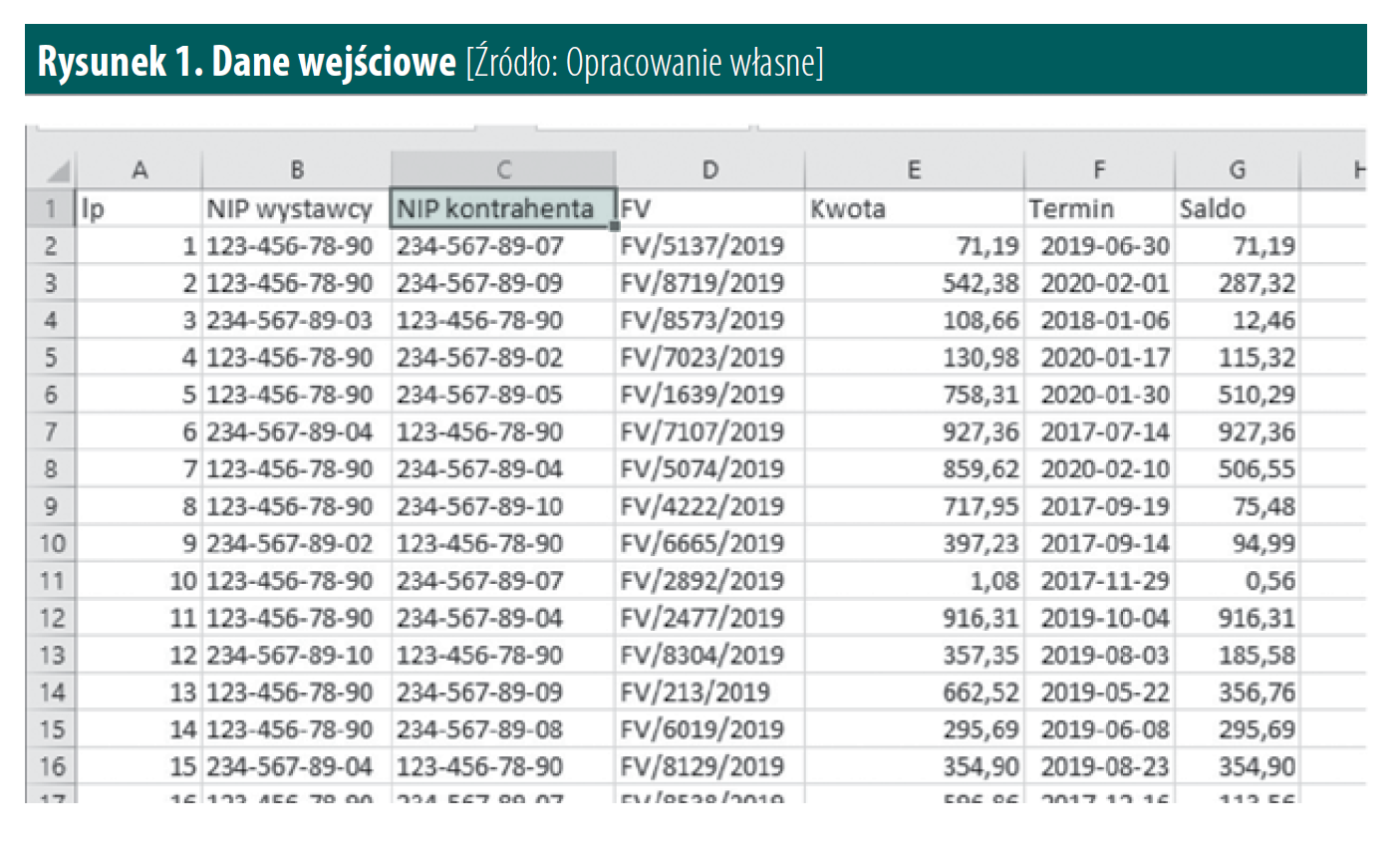
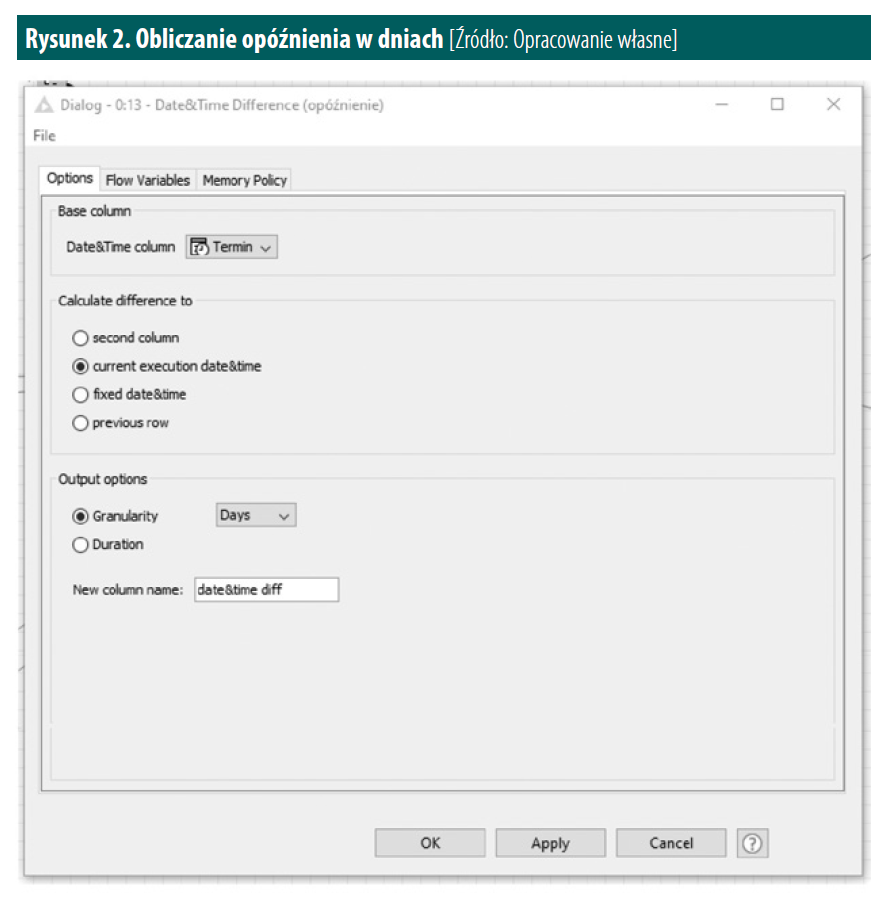
 Zaloguj się
Zaloguj się